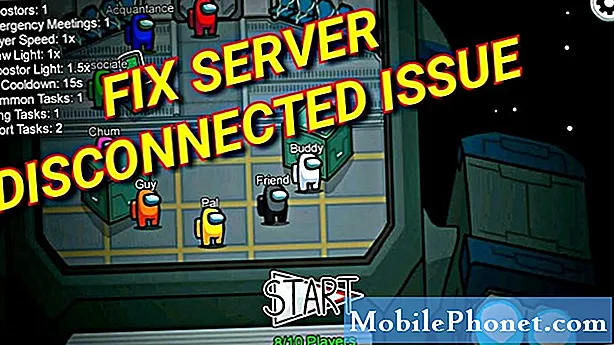Saturs
Ir vairāki faktori, kas var izraisīt GTA V sasalšanu Windows 10 jautājumā. Tas var būt saistīts ar programmatūras problēmu vai kādu aparatūras problēmu. Lai to novērstu, jums būs jāveic virkne problēmu novēršanas darbību, lai precīzi noteiktu cēloni.
GTA V ir darbības piedzīvojumu spēle, kuru Rockstar Games pirmo reizi izlaida 2013. gadā. Spēle tiek spēlēta pirmās un trešās personas režīmos, kur spēlētāji kontrolē trīs galvenos varoņus, lai veiktu misijas. Tā tiek uzskatīta par otro visu laiku visvairāk pārdoto spēli ar vairāk nekā 130 miljoniem pārdotu eksemplāru un pastāvīgi ir viena no populārākajām spēlēm, ko ikdienā spēlē Steam.
GTA V izraisa datora sasalšanu
Viena no problēmām, ar kuru var rasties, spēlējot šo spēli, ir tad, kad tā sasalst. Lūk, kas jums jādara, lai to novērstu.
Priekšnosacījumi:
Lai spēlētu spēli, pārliecinieties, vai dators atbilst aparatūras prasībām.
Minimālais
- Procesors: Intel Core 2 Quad CPU Q6600 @ 2.40GHz (4 CPU) / AMD Phenom 9850 četrkodolu procesors (4 CPU) @ 2.5GHz
- Atmiņa: 4 GB
- Videokarte: NVIDIA 9800 GT 1GB / AMD HD 4870 1GB (DX 10, 10.1, 11)
- Skaņas karte: saderīga ar 100% DirectX 10
- HDD vieta: 65 GB
Ieteicams
- Procesors: Intel Core i5 3470 @ 3.2GHZ (4 CPU) / AMD X8 FX-8350 @ 4GHZ (8 CPU)
- Atmiņa: 8 GB
- Video karte: NVIDIA GTX 660 2GB / AMD HD7870 2GB
- Skaņas karte: saderīga ar 100% DirectX 10
- HDD vieta: 65 GB
1. metode: pārbaudiet spēles failuslai novērstu GTA V iesaldēšanas problēmu
Pirmā lieta, ko vēlaties darīt, ir pārliecināties, ka spēlē nav neviena trūkstoša vai bojāta faila.
Ja spēli lejupielādējāt no Epic spēļu veikala, jums jādara šādi.
Nepieciešamais laiks: 20 minūtes.
GTA V pārbaude
- Atveriet Epic Games Launcher.
To var izdarīt, noklikšķinot uz tā izvēlnes Sākt lietojumprogrammu sarakstā.

- Noklikšķiniet uz Bibliotēka.
To var atrast kreisajā rūtī.

- Noklikšķiniet uz trim punktiem, kas atrodas pēc nosaukuma Grand Theft Auto V.
Tādējādi tiks atvērta iestatījumu izvēlne.

- Noklikšķiniet uz Verificēt.
Tas pārbaudīs spēli un prasīs kādu laiku. Ja tiks atrasti bojāti vai trūkstoši faili, tie tiks izlaboti.

Ja spēli lejupielādējāt no Steam, jums jādara šeit.
- Atveriet palaišanas programmu Steam.
- Noklikšķiniet uz Bibliotēka.
- Kreisajā rūtī atrodiet GTA V, pēc tam ar peles labo pogu noklikšķiniet uz tā.
- Noklikšķiniet uz Rekvizīti.
- Noklikšķiniet uz cilnes Vietējie faili.
- Noklikšķiniet uz Pārbaudīt spēles failu integritāti.
2. metode: atjauniniet grafikas kartes draiveri
Ja kādu laiku neesat atjauninājis datora grafikas kartes draiveri, pastāv iespēja, ka tieši tas rada problēmu. Pārliecinieties, vai datorā ir instalēta jaunākā draivera versija.
Ja jums ir NVIDIA grafikas karte, jums jādara šādi.
- Ar peles labo pogu noklikšķiniet uz NVIDIA iestatījumu ikonas.
- Noklikšķiniet uz NVIDIA GeForce Experience.
- Noklikšķiniet uz cilnes Draiveri.
- Noklikšķiniet uz Meklēt atjauninājumus.
Ja GeForce Experience nav redzams, vispirms vispirms lejupielādējiet to šeit: https://www.nvidia.com/en-us/geforce/geforce-experience/.
Grafikas kartes draiveri var atjaunināt arī no ierīces pārvaldnieka.
- Ar peles labo pogu noklikšķiniet uz pogas Sākt.
- Noklikšķiniet uz Device Manager.
- Noklikšķiniet uz bultiņas uz priekšu pirms Displeja adapteri.
- Ar peles labo pogu noklikšķiniet uz displeja adaptera, pēc tam noklikšķiniet uz Atjaunināt draiveri.
- Noklikšķiniet uz Meklēt automātiski, lai atrastu draiverus.
3. metode: pārbaudiet, vai ir pieejami Windows 10 atjauninājumi
Pārliecinieties, vai datorā darbojas jaunākais Windows 10 atjauninājums.
- Noklikšķiniet uz pogas Sākt.
- Noklikšķiniet uz Iestatījumi.
- Noklikšķiniet uz Atjaunināt un drošība.
- Kreisajā rūtī noklikšķiniet uz Windows Update.
- Noklikšķiniet uz Meklēt atjauninājumus. Ja tiek atrasti kādi atjauninājumi, tie jāinstalē.
4. metode: Pārinstalējiet spēli
Pēdējais problēmu novēršanas solis, ko varat veikt, ir spēles pārinstalēšana.
Ja spēli lejupielādējāt no Epic Store, šeit ir norādīts, kas jums jādara, lai atinstalētu spēli.
- Atveriet Epic Games Launcher.
- Noklikšķiniet uz Bibliotēka.
- Noklikšķiniet uz trim punktiem, kas atrodas pēc nosaukuma Grand Theft Auto V.
- Noklikšķiniet uz Atinstalēt
Ja spēli lejupielādējāt no Steam Store, šeit ir norādīts, kas jums jādara, lai atinstalētu spēli.
- Atveriet palaišanas programmu Steam
- Noklikšķiniet uz Bibliotēka
- Ar peles labo pogu noklikšķiniet uz spēles, pēc tam noklikšķiniet uz Pārvaldīt, pēc tam Atinstalēt.
Pēc spēles atinstalēšanas restartējiet datoru un pēc tam atkārtoti instalējiet spēli.
Pēc iepriekš minēto darbību veikšanas jūs veiksmīgi novērsīsit GTA V iesaldēšanu Windows 10 jautājumā.
Apmeklējiet mūsu TheDroidGuy Youtube kanālu, lai iegūtu vairāk problēmu novēršanas videoklipu.
Lasiet arī:
- Warframe melnais ekrāns operētājsistēmas Windows 10 startēšanas laikā Ātri un viegli labojami